Vad är en TIFF-fil: Alla detaljer du behöver om bildformatet
Många kanske inte vet vad TIFF är, även om det är ett populärt format. TIFF är ett mångsidigt filformat som du kan använda för att lagra foton av hög kvalitet. Det används mest av grafiska formgivare, företag och fotografer eftersom det är pålitligt för utskrift av bilder. Om du är nyfiken på TIFF-formatet och hur du öppnar det, kommer det här inlägget att guida dig med nödvändig information.
Guidelista
Del 1: Vad är en TIFF-fil Del 2: Hur man öppnar TIFF-filer Del 3: Vad du ska göra när du inte kan hantera TIFF Del 4: Vanliga frågor om TIFFDel 1: Vad är en TIFF-fil
TIFF, eller Tag Image File Format, är en bild som lagrar rastergrafik och data. Det skapades 1986 av Aldus Corporation och ägs nu av Adobe Systems Incorporated. Eftersom formatet stöder förlustfri komprimering, bevaras originalkvaliteten efter komprimering.
Användningen av TIFF-format är vanligtvis för högkvalitativa utskrifter som tidningar, broschyrer, affischer och mer. Dess förmåga att behålla den ursprungliga bildkvaliteten även efter att ha komprimerats eller storleksändrats gjorde den idealisk för utskrift. Och eftersom TIFF stöder förlustfri komprimering, behåller den full upplösning för digital arkivering och förhindrar försämring även om bilder lagras i flera år eller överförs via nätverk.
Formatet har många fördelar, varför många fotografer och utvecklare använder det för bilder. En av de bästa fördelarna med TIFF är hur den stöder RGB- och CMYK-färgmodeller, vilket gör sig själv till ett utmärkt val i tryckta medier där färger behövs för att återges korrekt. Det stöds också universellt av operativsystem och program som tillåter användare att redigera och exportera TIFF-filer på vilken enhet som helst. Slutligen, eftersom dess kompressionsförmåga förhindrar att offra detaljer från källmaterialet, är den idealisk för storskaliga projekt för maximal trohet på utgående produkt och källmaterial.
Del 2: Hur man öppnar TIFF-filer
Att öppna en TIFF-fil är inte relativt svårt eftersom de flesta operativsystem, som Mac och Windows, stöder formatet. Men om du vill dra full nytta av att använda dina TIFF-filer måste du ha grafisk programvara som GIMP, IrfanView, ACDSee Photo Studio Ultimate och Adobe Photoshop. Istället för att använda Windows Photo Viewer eller Apple Preview kan du redigera TIFF-filer med Photoshop. Följ stegen nedan för att lära dig mer om hur du öppnar och redigerar TIFF-filer i Adobe Photoshop.
Steg 1.Öppna Adobe Photoshop på din dator och gå till "Arkiv"-menyn i det övre verktygsfältet. Välj alternativet "Öppna" från rullgardinsmenyn för att starta din lokala mapp och välj TIFF-filen.
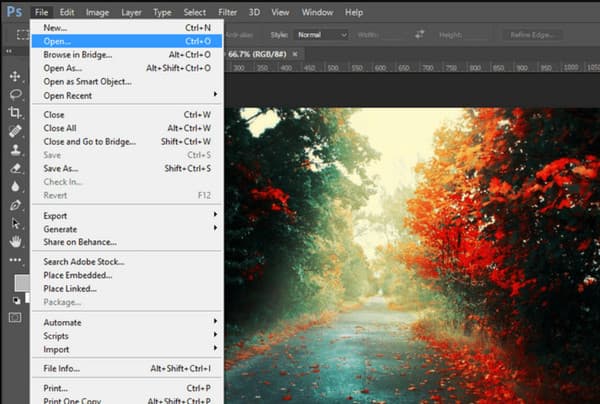
Steg 2.När mappen öppnas, bläddra efter bilden. Klicka sedan på knappen "Öppna" för att bekräfta valet. Du kan fortsätta att redigera den uppladdade filen med professionella verktyg eller se bilden utan att göra några nödvändiga ändringar.
Men hur öppnar du TIFF-filer på Windows och Mac? Om du bara behöver se bilderna behöver du bara Windows Photo Viewer eller Apple Preview. Du kan följa stegen nedan om hur du enkelt öppnar TIFF-filer.
Öppna en .tiff-fil på Windows 11/10/8/7
Steg 1.Gå till "Filutforskaren" och bläddra efter TIFF-filen du vill öppna. Dubbelklicka på bilden så öppnas den i Windows Photo Viewer.
Steg 2.För att se andra alternativ för att öppna TIFF-filer, högerklicka på bilden och för muspekaren över alternativet "Öppna med". Du kan välja Paint, Photos och andra appar från tredje part.
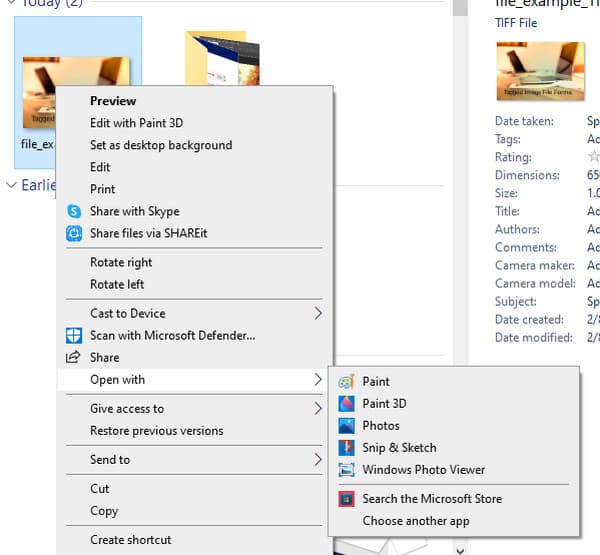
Visa en TIFF-bild på Mac
Steg 1.Gå till mappen på din macOS och välj TIFF-bilden.
Steg 2.Dubbelklicka på bilden så öppnas den automatiskt i Apple "Preview".
Del 3: Vad du ska göra när du inte kan hantera TIFF
När du lär dig att TIFF-formatet kan ta för mycket utrymme är det bättre att konvertera dem till ett standardformat. Med AnyRec Video Converter, att konvertera TIFF till JPG blir enklare eftersom det ger ett intuitivt gränssnitt för enkel navigering. Den stöder ett brett utbud av format där du kan konvertera bilder till JPG, BMP, TIFF, GIF och mer. Det bästa med att använda AnyRec Video Converter är att du kan ladda upp flera bilder, och det kommer att konvertera dem på en minut. Prova den bästa bildkonverteraren genom att ladda ner den på Windows och Mac.

Skaffa en utmärkt TIFF-bildkonverterare i Toolbox.
Konvertera populära video- och ljudfiler i 1000+ format med 50x snabbare hastighet.
Gör det möjligt för användare att välja bildkvalitet och redigera bilden med en zoomfunktion.
Tillhandahåll fler verktyg för video-/ljudkonvertering, komprimering och annat väsentligt.
100% Säker
100% Säker
Steg 1.Ladda ner AnyRec Video Converter från den officiella webbplatsen. När du har följt instruktionerna för installationen och appen har startat, gå till menyn "Verktygslådan" och klicka på knappen "Image Converter". Ladda upp önskat foto från din lokala mapp.

Steg 2.När bilden har laddats upp kan du lägga till fler filer genom att klicka på knappen "Lägg till källfil". Klicka på "Format"-knappen bredvid dina filer och välj utdataformat. Du kan också flytta skjutreglaget för alternativen "Zoom" och "Kvalitet" för att redigera resultatet. Klicka på OK-knappen för att tillämpa ändringarna.
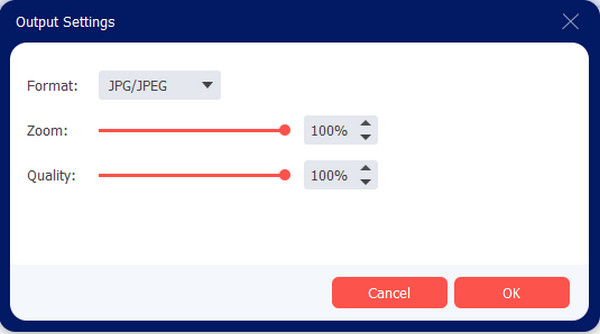
Steg 3.Gå till menyn "Spara till" längst ner i gränssnittet och välj den avsedda mappen för de konverterade bilderna. Klicka sedan på knappen "Exportera" för att starta TIFF-konverteringsprocessen. Vänta tills den valda mappen visas på skärmen för att visa de konverterade bilderna.

Del 4: Vanliga frågor om TIFF
-
Är TIFF-formatet bättre än JPEG?
Nej. TIFF är det idealiska formatet när det gäller att lagra hög bildkvalitet. Men eftersom det tar för mycket utrymme för att behålla fantastiska detaljer, kan JPEG vara alternativet för att balansera dina bilders filstorlek och kvalitet. JPEG kan också användas för andra program öppet för att redigera och dela utan problem.
-
Ska jag spara alla mina bilder som TIFF-filer?
Nej. När du brukade redigera en JPEG-bild och spara den som TIFF, kommer det att förhindra att bilden försämras, vilket kan orsaka förvrängd kvalitet. Ett förlustfritt format som TIFF kan spara pågående fotoredigering.
-
Stöder Microsoft Word TIFF-filer?
Ja. Microsoft Word stöder de flesta bildtyper, inklusive TIFF, PNG och andra. Det tillåter också redigering av text på en TIFF-fil endast om den skannas som en dokumentbild.
Slutsats
TIFF-formatet har den bästa kvaliteten på bilder, och det kan hjälpa dig att skriva ut bilder i stor detalj. Den är också idealisk för digital arkivering då formatet inte låter upplösningen blekna efter många överföringar eller längre lagring. Men när alla TIFF-filer tar upp för mycket utrymme på din enhet. Och om du inte vill komprimera TIFF att minska och minska kvaliteten, kan du konvertera TIFF till PDF, JPEG eller PNG med AnyRec Video Converter. Prova den bästa bildkonverteraren för Windows och Mac.
100% Säker
100% Säker
